Ovunque o quasi ora c’è un codice CAPTCHA. Ma cosa significa? CAPTCHA è l’acronimo di “Completely Automated Public Turing test to tell Computers and Humans Apart”; tradotto, test di Turing automatico pubblico per distinguere i computer dagli umani.
Scommetto che da questa definizione hai già capito cosa sono i CAPTCHA.

Se ancora hai qualche dubbio, tra un paio di righe ti si accenderà una lampadina, perciò passiamo alla definizione semplice di CAPTCHA.
I CHAPTCHA sono dei sistemi che permettono di capire se chi sta effettuando una determinata operazione su una pagina web, come per esempio l’invio di un messaggio da un modulo contatti, è effettivamente un essere umano e non un bot.
ma non tutti i codici CAPTCHA sono uguali. Per avere la certezza che l’azione venga compiuta da una persona, ci sono diversi sistemi e probabilmente li hai incontrati tutti nella vita almeno una volta.
Ci sono infatti alcune azioni che i bot non possono compiere (non ancora almeno) e che vengono per questo usati nella soluzione di un codice CAPTCHA:
- Trascrivere una sequenza di lettere o numeri presenti in un’immagine;
- Risolvere un semplice problema matematico (che solitamente viene descritto a parole e non con segni matematici);
- Individuare un soggetto in una fotografia, selezionando i riquadri occupati da esso;
- Selezionare un riquadro creato con un sistema che i bot non sono in grado di riconoscere;
- Trascrivere una parola pronunciata in un file audio.
Ora sono sicuro che hai veramente capito cosa sono i CAPTCHA e certamente li hai incontrati più di una volta nella navigazione sul web. Il loro uso è dovuto al fatto che, a un certo punto nella storia del web, è risultato importante proteggersi in qualche modo da programmi malevoli.
Questi programmi (o bot) potevano causare seri danni a siti web, database o archivi di dati personali. Ecco quindi che qualcuno ha inventato un metodo per distinguere i bot dagli umani: se il CAPTCHA non può essere risolto, allora chi cerca di accedere è un bot, e quindi deve essere bloccato. Questa almeno è la teoria.
Scopriamo qualche dettaglio su come sono nati e come anche tu puoi utilizzarli per proteggere il tuo sito web.
Cosa è un codice CAPTCHA?
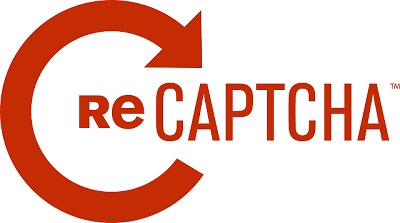
I codici CAPTCHA sono nati nel 1997 con lo scopo di impedire che i bot (cioè programmi automatici che possono operare su internet) potessero accedere a informazioni riservate e quindi sviluppare attività di spam o peggio.
I CAPTCHA sono quindi una protezione da parte di intrusi che cercano di impossessarsi di dati degli utenti, come indirizzi email, ma anche dati bancari, carte di credito e password.
Dato che i bot non sono in grado di risolvere i problemi proposti, solo un umano può avere accesso a quella specifica operazione e quindi viene dato il via libera.
Ora che sai cosa sono i CAPTCHA, passiamo a vedere come utilizzarli.
Come usare i CAPTCHA
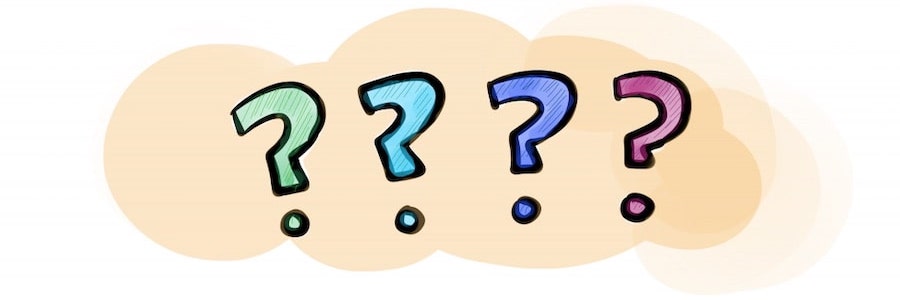
I CAPTCHA sono sicuramente utili. Tuttavia, è importante imparare ad utilizzarli nel modo più appropriato. Infatti, diversi studi hanno rivelato che risolvere un CAPTCHA richiede, in media, tra i 10 e 12 secondi (come vedremo, Google ne ha però creato uno molto, molto semplice).
Nel mondo del web questo è un tempo abbastanza lungo e, se il CAPTCHA utilizzato è troppo complesso o poco chiaro, doverlo risolvere due, tre o quattro volte potrebbe far abbandonare il tuo sito agli utenti.
Questo avrà, senza dubbio, un impatto negativo sulle conversioni del tuo sito e può aumentare la frequenza di rimbalzo.
È quindi, molto importante sceglierne uno efficace, ma anche chiaro ed intuitivo.
Ecco alcuni aspetti su cui ti consiglio di riflettere:
- Rifletti sulla lingua parlata dai tuoi utenti e se saranno in grado di comprendere facilmente quanto letto o ascoltato;
- Rifletti sul fatto che utenti con problemi di vista o udito potrebbero non essere in grado di risolvere determinati tipi di CAPTCHA;
- Assicurati che sia chiaro cosa è richiesto di fare;
- Una volta scelto, fai delle prove con alcuni utenti per verificare che sia sufficientemente intuitivo e che possa essere risolto al primo tentativo.
Codice CAPTCHA: come inserirlo
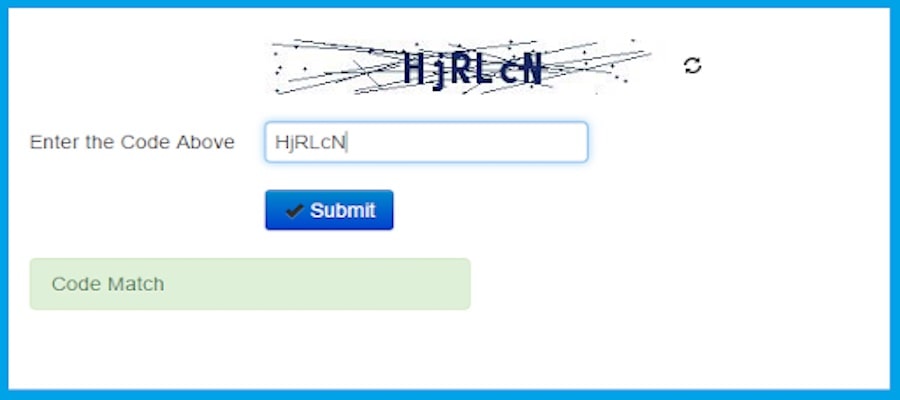
Dopo aver visto cosa sono i CAPTCHA e come utilizzarli nel modo corretto, ti presento alcuni strumenti che ti permetteranno di inserirli sul tuo sito WordPress.
Sono tutti plugin gratuiti e offrono una protezione sufficiente per un blog o un piccolo sito web.
Se hai bisogno di una protezione maggiore per il tuo sito, allora ti suggerisco di rivolgerti al nostro servizio di messa in sicurezza, che ti aiuterà a tenere i tuoi dati al sicuro.
Ti consiglio, inoltre, di utilizzare un plugin per la protezione dallo spam come Akismet, che sarà in grado di filtrare efficacemente molto traffico che ricevi sulle tue pagine.
1. reCAPTCHA by BestWebSoft
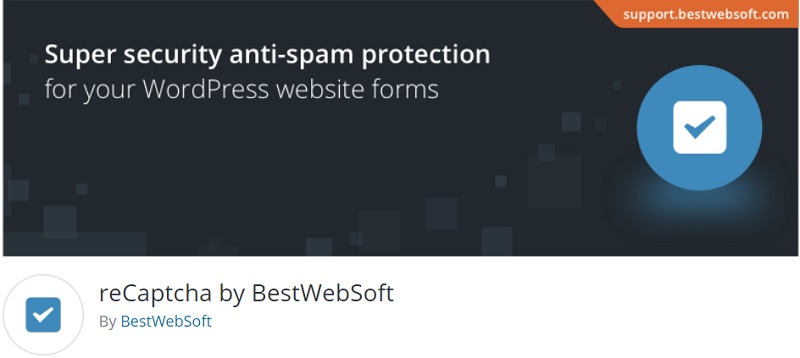
reCAPTCHA è il plugin WordPress nato dall’omonimo servizio gratuito Google. Ci sono diverse versioni di Google reCAPTCHA.
La prima versione usava un’immagine contenente parole scritte in modo poco chiaro, con le lettere storte o confuse da linee e punti che si sovrapponevano ad esse. Una persona può essere in grado di riconoscere le lettere (nella maggioranza dei casi), mentre i bot non erano in grado di decifrarle. Si è quindi unito l’utile… all’utile!
Ai CAPTCHA furono associati i software di riconoscimento del testo che erano utilizzati nella digitalizzazione dei libri antichi. Questo significa che, ogni volta che un codice CAPTCHA veniva risolto allo stesso modo da un numero minimo di utenti, la parola veniva inserita nella versione digitale del libro da cui era stata tratta.
Per esempio, questo processo ha contribuito a rendere digitali alcune opere di Shakespeare. E così magari anche tu stesso, a tua insaputa, hai contribuito alla crescita della cultura mondiale. Che bella soddisfazione!
La versione V2 di reCAPTCHA è invece molto più semplice, talmente semplice che richiede solo di mettere una spunta. Hai presente la casellina “Non sono un robot”?
È questo infatti il sistema più semplice in assoluto e infatti viene utilizzato da un enorme numero di siti web. reCAPTHA è il plugin sviluppato da BestWebSoft che permette di usare queste funzionalità Google.
reCAPTCHA: come si usano con questo plugin
Per poter utilizzare i CAPTCHA nel tuo sito web tramite il servizio di Google, dovrai registrarti e richiedere una chiave API. È molto semplice e ti basterà seguire le istruzioni, inserisci il tuo dominio, scegli il tipo di quesito che verrà proposto e infine otterrai la tua API.
Inserisci i codici che hai generato nella sezione reCaptcha > Settings.
Trovo che questo plugin sia molto comodo perché ti permette di scegliere in quali tipi di form e con quali plugin utilizzarlo, e anche per quale ruolo utente nasconderlo.
Quindi, se sei l’amministratore del sito, non avrai bisogno di risolvere il captcha ogni volta che farai un qualunque test.
2. Really Simple Captcha

Un altro plugin molto diffuso per inserire i Captcha nei siti WordPress è Really Simple CAPTCHA, anche se non è un sistema che garantisce sicurezza assoluta.
Il suo funzionamento è questo:
- Viene generato un codice CAPTCHA;
- Vengono creati due file, uno .txt e uno .png;
- I nomi di questi file sono casuali, ma il loro prefisso è identico;
- Una funzione informatica confronta il testo inserito dall’utente per risolvere il CAPTCHA con i dati di questi due file;
- Se i dati corrispondono, il problema è risolto, altrimenti l’accesso è negato.
Se usi questo plugin e noti che l’immagine non viene caricata, prova a contattare il tuo hosting e chiedi se sono installate le librerie GD e FreeType. Esse sono infatti un prerequisito per poter utilizzare correttamente Really Simple Captcha.
Questo plugin non funziona in maniera autonoma, ma si appoggia ad altri plugin. Infatti, nacque proprio per complementare Contact Form 7, che, nel frattempo, ha sviluppato il suo sistema. Vediamo qual è.
3. Contact Form 7

Come forse già saprai, Contact Form 7 è un plugin estremamente popolare, per creare form di contatto. Ho deciso di includerlo in questa lista in quanto, tra le moltissime opzioni di personalizzazione, include anche la possibilità di inserire un codice CAPTCHA.
Questa può rivelarsi un’ottima soluzione se vuoi ridurre il numero di plugin installati, e se sei interessato ad usare il CAPTCHA solo sul form di contatto.
Per configurarlo correttamente, naviga su Contatto > Integrazione dalla tua Bacheca e, nella sezione reCAPTCHA, clicca su Imposta integrazione.
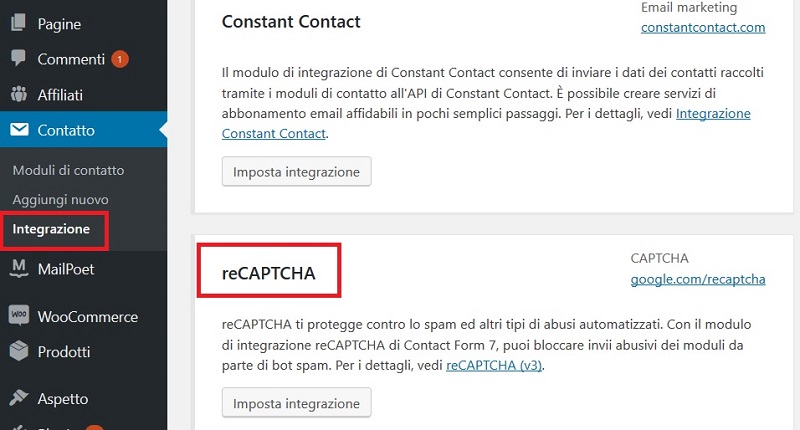
Anche in questo caso sarà necessario attivare un account e configurare il reCAPTCHA come ho spiegato parlando del plugin reCaptcha. Se ti affidi all’uso di Contact Form 7, potrai utilizzare la versione V3 di reCAPTCHA, ossia quella che basa la validazione su un punteggio assegnato all’utente.
Questo codice captcha è “invisibile” e, nel momento in cui clicchi sul pulsante di un form, in base al tuo comportamento precedente sul sito otterrai questo punteggio. Se è basso, sei probabilmente un bot. Se è alto, allora sei un umano.
Codice CAPTCHA e IA
Viviamo in una epoca in cui le IA si stanno insinuando ovunque. E allora la domanda sorge spontanea: una IA è in grado di risolvere un CAPTCHA? La brutta notizia, che viene da diversi studi compiuti negli ultimi due anni, è che le IA possono essere addestrate per superare alcuni CAPTCHA, come per esempio quello che obbliga a riconoscere una serie di immagini che devono avere uno o più elementi in comune.
E allora cosa si fa? Si eliminano i CAPTCHA? Ovviamente no. Per prima cosa i CAPTCHA funzionano ancora bene contro molti bot. Se però vuoi provare delle alternative che possano rendere la vita difficile anche alle IA che potrebbero ficcanasare nel tuo sito con intenti malevoli puoi provare le nuove tecnologie dei codici CAPTCHA invisibili, come per esempio quelli di Friendly CAPTCHA.
Questi CAPTCHA invisibili analizzano il comportamento degli utenti e funziona quindi in modo automatico, mantenendo allo stesso tempo la privacy degli utenti umani.
Codice Captcha, che cos’è?
Sono una protezione da intrusi che tentano di entrare in possesso dei dati degli utenti (password, email, dati bancari, ecc…).
Come si usa un codice captcha?
Con criterio, perché se il codice è troppo complesso gli utenti potrebbero scoraggiarsi e abbandonare il sito.
Come si inserisce un codice captcha?
Si possono usare vari plugin, come ad esempio reCaptcha, Really Simple Captcha o Contact Form 7.
Perché è importante usare un codice captcha sul proprio sito?
Per una questione di sicurezza. Un codice captcha è una protezione in più per evitare spiacevoli esperienze ai propri utenti.
Conclusione
Ora che sai cosa sono i CAPTCHA e come si usano, non mi resta che suggerirti di scegliere il sistema più adatto al tuo sito web, che sia sufficientemente sicuro per proteggerti, ma anche che non sia troppo fastidioso per gli utenti.
Insomma, trova un giusto compromesso.
Qual è la tua opinione sui Captcha da utente, quanto li trovi fastidiosi quando sei tu a navigare in internet?
E quanto invece credi che siano effettivamente necessari per la protezione dei dati?
Lascia la tua opinione nei commenti e non esitare a chiedere il nostro consiglio, se dovessi avere qualunque dubbio.



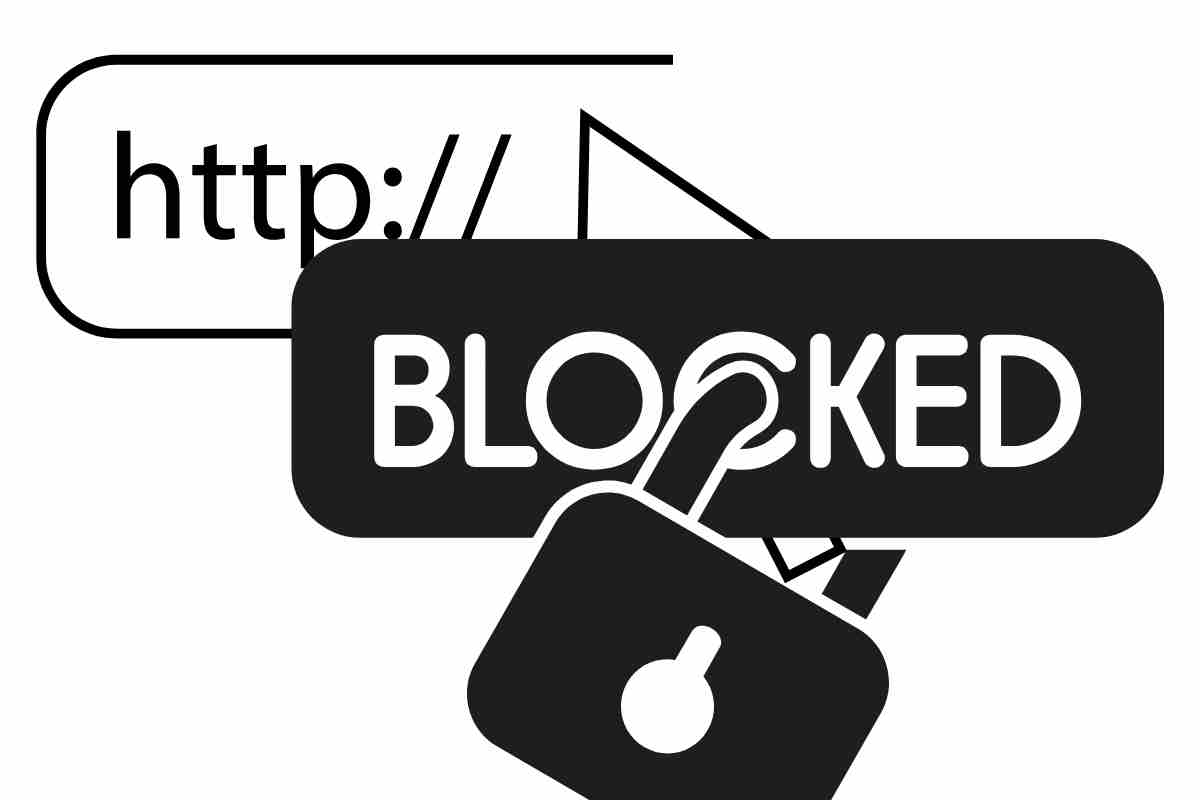

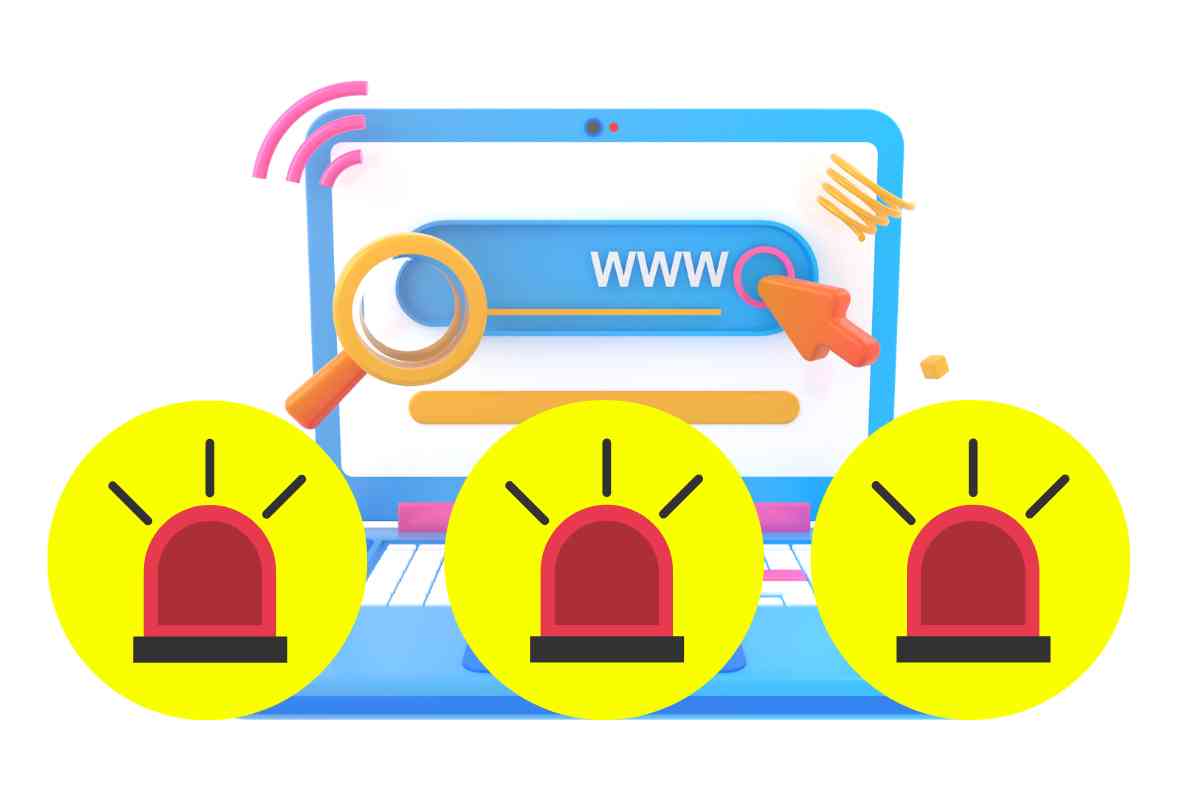



18 Responses
Sono una persona non vedente che usa WordPress. A chi si sta avvicinando a questo mondo e sta cercando una soluzione captcha, consiglio vivamente di optare per quelle che oltre alle immagini forniscano altre soluzioni come l’audio, meglio sarebbe implementare Recaptcha v3 che come spiegato nell’articolo è invisibile e non disturba chi fruisce del sito, vedente o meno che sia. Lo dico senza mezzi termini: avere un controllo di sicurezza che richiede l’uso della sola vista, fa sentire una persona ipo o non vedente come se non fosse un essere umano. Trattata alla stessa stregua degli spam bot.
E vi assicuro che da potenziale cliente non ci si sente bene, la reazione nel migliore dei casi è andarsene dal sito web per non metterci mai più piede. A me è appena successo oggi con un plug-in premium di cui avevo provato la demo e volevo comprare. Hanno il captcha solo visuale sia nella form di registrazione sia in quella di contatto, per cui neanche ho potuto dargli riscontro in merito alla cosa! Per la serie: se non ci vedi, non solo sei tagliato fuori ma proprio neanche ti permettiamo di dircelo! “Se non ti è chiaro, spam bot e ciechi qui non sono graditi!” Ed era un plug-in che aggiungerebbe alcune funzioni di accessibilità al CMS. Figuriamoci.
Fra l’altro, è vero che la legge 4/2004 sull’accessibilità dei siti web copre solo determinati ambiti – pubbliche amministrazioni e aziende di pubblica utilità -, le piccole aziende non hanno questo vincolo ma esiste comunque sempre la legge 67/2006 sulla discriminazione e trattare un potenziale cliente come uno spammer, è un comportamento discriminatorio. Piaccia o no.
Quindi, se per otivi economici o anche di competenza informatica non si è in grado di inserire un controllo di sicurezza che copra tutte le esigenze sensoriali, almeno si forniscano contatti alternativi – mi viene in mente FB messenger, e-mail, whatsapp in modo che la persona con disabilità visiva o uditiva possa essere assistita dove c’è bisogno del captcha.
Capiamoci, in certe piattaforma addirittura il codice visuale è nel modulo di recupero della password, o di pagamento, quindi là anche l’eventualità di chiedere aiuto a una persona con tutti i sensi funzionanti, risulta una violazione della privacy – la fiducia non è un fattore di prevenzione e sicurezza.
Grazie.
Ciao Elena, grazie del tuo commento, esaustivo e che induce una riflessione profonda rispetto alla usabilità. Ne riparleremo certamente, un saluto e a presto.
salve,
Allora ho fatto una cosa!
Messo CONTACT FORM 7 e funziona!
Messo AKISMET per gli spam e ok!
Ora metto reCAPTCHA registro e mi da le due chiavi ma quando lo setto mettendo versione2 poi nella external plugins non mi da contact form 7 ma quello senza 7! Quindi non posso spuntarlo per far uscire quello che sai! Allora vado nelle integrazioni di contact 7 e qua trovo reCAPTCHA, gli metto le due chiavi di prima e lo attiva ma in v3! Se in home vado a chiedere info non mi fa partire il messaggio! Appena torno indietro dell’ultima cosa fatta va tutto!
Ora non capisco perche’ non mi esca!
Ciao Daniele, le chiavi della v2 non funzionano se le attivi dalle integrazioni di Contact Form 7, perché viene utilizzata la v3. Devi registrare nuovamente il tuo sito per la v3 nella pagina Google reCAPTCHA. Prova in questo modo e inserisci le nuove chiavi nella sezione Contatto > Integrazione. Maggiori informazioni in questa guida di Contact Form 7. Facci sapere se riesci a risolvere, noi siamo a disposizione se hai altre domande.
Grazie! quindi il 7 sunfiona con la v3… ok provo cosi ma allora mi chiedo se sia meglio usare la v2 ma non con il Contact Form 7 ma con il Contact Form! cmq grazie
FATTO! ora va ed esce l’iconica in basso a destra che ce…. ottimo, grazie ancora. Il mio dubbio cmq resta…..
Ottimo Daniele! Noi ti suggeriamo la v3, che risulta più sicura per la protezione dei siti web. Grazie a te e continua a seguirci!
ok, grazie!
Ho un sito con due semplici form sotto un massiccio attacco di spam.
Ho seguito questo articolo relogiosamente, e anche le istruzioni che esso stesso indica, qui
https://contactform7.com/recaptcha/scegliento il re-captcha v3 eintegrando le api key per non dover installare un altro plugin, visto che form7 lo permette.
Ma niente, non vedo nulla neanche entrando da un altro browser come non admin, il v3 è forse un captcha invisibile che agisce solo da codice? Se sì come faccio a testarlo?
Se no cosa ho sbagliato?
Ah, ho provato anche con ninja form, (anzi prima avevo questo, e ho aggiunto form 7 per fare un test comparativo) perché permette anche lui di inserire le api key di google recaptcha direttamentne nelle impostazioni,ma niente, continuo a non vedere nulla.
vorrei capire cosa sto sbagliando, mi sembra di aver eseguito tutto alla lettera….grazie
Ciao Monica, è corretta la tua intuizione il v3 non è in effetti visibile e quindi non si presenta come i “classici” captcha. Stai ancora subendo spam? In tal caso, puoi rivolgerti al nostro reparto di Assistenza WordPressper siti web. Un saluto!
NO! Ne ricevevo una al giorno, sempre la stessa, e ora sono cessate!!!! Ho tolto Contact Form 7 perché funziona perfettamente anche col mio plugin di prima, Ninja form: ora ha un’estensione apposita che va configurata con le api key di GRC. Grazie!!!!!!
Lavoro
Ciao.
Io uso il plugin da tempo ma nonostante tutto arrivano lo stesso commenti di spam che fortunatamente non sono visibili perchè è disabilitata la pubblicazione automatica senza moderazione.
Ma il problema persiste
Ciao Maurizio, hai attivo anche il plugin Akismet?
Ciao! grazie per la guida! Ho seguito i passaggi per attivare l’integrazione tramite il Plugin Conctat Form 7, dato che utilizzo questo strumento per il modulo di contatto. Il problema è che un utente provando a contattarmi, riceve la comunicazione di non poter spedire il messaggio perchè considerato spam. Inoltre non compare nessuna casella per “dichiarare che non si è un robot” quando si compila il form.
Ho pensato che forse dovrei aggiungere nel template del modello di contatto, una riga apposta per il captcha, è corretto? O sto sbagliando qualcos’altro? Grazie anticipatamente per la vostra disponibilità!
Scusate, ho letto solo dopo aver commentato, i commenti sotto al mio e ho trovato la soluzione al problema! Grazie ancora e buona giornata!
Molto bene 🙂
Ciao Veronica, certo, puoi inserire un Capthca, come indicato nella guida. Un saluto!